array(6) {
["id"] => int(7083)
["title"] => string(63) "vlookup匹配两列数据 vlookup匹配两列数据怎么操作"
["content"] => string(3454) "<p>vlookup函数最主要的就是匹配的功能,然而如果是两列数据该如何匹配呢?今天我们就用一个实际案例来了解一下vlookup的具体使用方法,如果不知道的朋友快来看一看吧。<br></p><p style="text-align:center;"><img src="/public/ueditor/php/upload1/20180915/1537021371134.png" alt="vlookup匹配两列数据 vlookup匹配两列数据怎么操作" title="vlookup匹配两列数据 vlookup匹配两列数据怎么操作"><br></p><p><strong>vlookup匹配两列数据——vlookup匹配两列数据怎么操作</strong></p><p>当我们在做具体的工作时,特别是excel,我们特别要注意当数据足够大的时候,我们应该如何处理,比如图中为公司人员情况表,以及某一天的培训签到表,我们要如何才能快速找出未参加培训人员呢</p><p>在人员资料表的单元格中选中,2个表中一定要选择数据比较齐全的那个表做对比,输入“=VLOOKUP”,系统会自动弹出对话框</p><p>对话框下面的函数系统会有提示,=VLOOKUP(要查找的值,查找的区域,返回的列,近似还是精确匹配),注意的是符号一定要在英文状态下输入。</p><p>输入=VLOOKUP(A3,E:F,1,0),然后按enter键,就会返回查找的值“姓名”,如果输入=VLOOKUP(A3,E:F,2,0),则就会返回时间。</p><p>在第一个单元格返回时间后,我们就可以在鼠标指针变为实心的十字时,下拉复制,没有出现正常姓名的,返回值为“#N/A”的李四、王五,就是缺席培训了</p><p>人员情况以及公式均不用变化,每次复制粘贴,新的培训签到表,就可以快速查询缺席人员。</p><p><strong>vlookup匹配失败的原因分析</strong></p><p>1.软件导入的数据,第一列中所查找值后有不可见字符。</p><p>要查找的数据是由软件导入,或第一列的数值的前后有其他不可见字符(如空格等),VLOOKUP函数返回“#N/seo”错误。</p><p>2.第三个参数不正确,小于区域中的列数返回“#VALUE!”,大于列数返回“#REF!”。</p><p>第三个参数为“5”,而区域中只有两列,公式返回“#REF!”。</p><p>3.查找值不在数据区域中。查找值为“0”,而第一列中没有这个值,返回“#N/SEO”。</p><p>4.数据区域的第一列设置了特定的数字格式。</p><p>5.最后一个参数未设置,未能精确查找。</p><p>VLOOKUP函数的最后一个参数“range_lookup”为可选的逻辑值,为“TRUE”或省略时可能返回精确值匹配值,也可能返回近似匹配值,为“FALSE”则只返回精确匹配值。</p><p>这里顺便说一下,当需要精确查找时,通常只需在第三个参数前写上一个英文逗号,而将该参数保留为空。</p><p>vlookup匹配不出来怎么办</p><p>1.检查两个格的字段是否有空格,要先将空格去除;</p><p>2.注意如果在同一个EXCL文件下和不同的SHEET下,在拖拉后会自动跑格,这样会导致数据段一直向下延伸,因此要注意用$进行锁定,要将数据COPY到另外一个工作表中.</p><p>vlookup匹配两列数据的内容,今天就介绍到这里了,如果你还想了解更多与之相关的内容,欢迎关注优词网。最后也是要提醒各位的,是在使用一个函数之前一定要充分的了解这一个函数,这样在使用的过程当中才不会出现什么问题。</p><p><br></p>"
["releasetime"] => string(10) "1543216464"
["status"] => int(1)
["name"] => string(5) "excel"
}
vlookup函数最主要的就是匹配的功能,然而如果是两列数据该如何匹配呢?今天我们就用一个实际案例来了解一下vlookup的具体使用方法,如果不知道的朋友快来看一看吧。
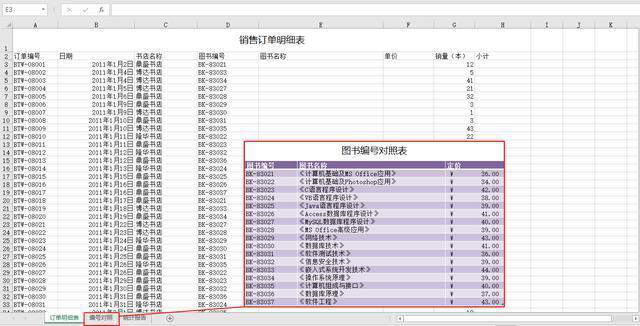
vlookup匹配两列数据——vlookup匹配两列数据怎么操作
当我们在做具体的工作时,特别是excel,我们特别要注意当数据足够大的时候,我们应该如何处理,比如图中为公司人员情况表,以及某一天的培训签到表,我们要如何才能快速找出未参加培训人员呢
在人员资料表的单元格中选中,2个表中一定要选择数据比较齐全的那个表做对比,输入“=VLOOKUP”,系统会自动弹出对话框
对话框下面的函数系统会有提示,=VLOOKUP(要查找的值,查找的区域,返回的列,近似还是精确匹配),注意的是符号一定要在英文状态下输入。
输入=VLOOKUP(A3,E:F,1,0),然后按enter键,就会返回查找的值“姓名”,如果输入=VLOOKUP(A3,E:F,2,0),则就会返回时间。
在第一个单元格返回时间后,我们就可以在鼠标指针变为实心的十字时,下拉复制,没有出现正常姓名的,返回值为“#N/A”的李四、王五,就是缺席培训了
人员情况以及公式均不用变化,每次复制粘贴,新的培训签到表,就可以快速查询缺席人员。
vlookup匹配失败的原因分析
1.软件导入的数据,第一列中所查找值后有不可见字符。
要查找的数据是由软件导入,或第一列的数值的前后有其他不可见字符(如空格等),VLOOKUP函数返回“#N/seo”错误。
2.第三个参数不正确,小于区域中的列数返回“#VALUE!”,大于列数返回“#REF!”。
第三个参数为“5”,而区域中只有两列,公式返回“#REF!”。
3.查找值不在数据区域中。查找值为“0”,而第一列中没有这个值,返回“#N/SEO”。
4.数据区域的第一列设置了特定的数字格式。
5.最后一个参数未设置,未能精确查找。
VLOOKUP函数的最后一个参数“range_lookup”为可选的逻辑值,为“TRUE”或省略时可能返回精确值匹配值,也可能返回近似匹配值,为“FALSE”则只返回精确匹配值。
这里顺便说一下,当需要精确查找时,通常只需在第三个参数前写上一个英文逗号,而将该参数保留为空。
vlookup匹配不出来怎么办
1.检查两个格的字段是否有空格,要先将空格去除;
2.注意如果在同一个EXCL文件下和不同的SHEET下,在拖拉后会自动跑格,这样会导致数据段一直向下延伸,因此要注意用$进行锁定,要将数据COPY到另外一个工作表中.
vlookup匹配两列数据的内容,今天就介绍到这里了,如果你还想了解更多与之相关的内容,欢迎关注优词网。最后也是要提醒各位的,是在使用一个函数之前一定要充分的了解这一个函数,这样在使用的过程当中才不会出现什么问题。